دليل المبتدئين لأجهزة الكمبيوتر الاحتياطية
الاختراقات وفشل البيانات يحدث. لا تفقد صورك أو المستندات أو الموسيقى أو الملفات المهمة الأخرى. قبل يوم النسخ الاحتياطي العالمي ، إليك كيفية تأمين بياناتك.
 |
| دليل المبتدئين لأجهزة الكمبيوتر الاحتياطية |
نعلم جميعًا أنه من المفترض أن نقوم بدعم بياناتنا. إنه أمر أساسي لرفاهية الشخص وراحة البال ، ولا تعد نسخة واحدة من الملف على جهاز الكمبيوتر نسخة احتياطية. التكرار ، الناس ، التكرار!
انظر فقط إلى هذه الإحصائيات مباشرة من WorldBackupDay.com - اليوم الكبير هو الأحد ، 31 مارس - قدم أسلوب فيديو:
هذا هو الملايين من الأشخاص ، الذين ينتجون أرباع الملفات على مدار العام (كان هناك 1.2 تريليون صورة رقمية تم التقاطها في عام 2017 وحده ؛ تخيل ما هو هذا الرقم الآن) ، مع وجود خطر كبير بفقدان كل هذا العمل.
لماذا لا يزال الكثير من الناس - 30 في المائة منا ، وفقًا لـ WorldBackupDay - غير مهتمين بالنسخ الاحتياطي؟ تلف الهواتف أو سرقتها ، وتصيب أجهزة الكمبيوتر ، وتحدث الحوادث. ومع ذلك ، حتى بعد فقدان مستند مهم أو صورة لا يمكن الاستغناء عنها أو مجموعات كاملة من السجلات المالية ، لا يزال البعض لا يأخذ الوقت.
ربما يكون ذلك لأن النسخ الاحتياطي يستغرق بعض الجهد. في الماضي ، كانت معقدة للغاية. الآن ، بفضل البرامج والأجهزة والخدمات الجديدة ، أصبح الأمر أسهل من أي وقت مضى. في ما يلي نظرة سريعة على أنواع النسخ الاحتياطي المتوفرة ، وكذلك الأدوات التي ستحتاج إليها لسحبها ، بأقل قدر ممكن من العمل.
أنواع أجهزة الكمبيوتر الاحتياطية
يمكن أن يكون النسخ الاحتياطي بسيطًا مثل نسخ ملف من مكان إلى آخر ، لنقل من محرك الأقراص الثابتة إلى محرك أقراص فلاش USB قابل للنقل . لكن ترسانة الأدوات الموجودة تحت تصرفك يمكن أن تفعل الكثير. ما تحتاجه من أجل التكرار والأمان والوصول يملي نوع النسخ الاحتياطي الذي يجب استخدامه.حدد الملفات والمجلدات
إذا كنت بحاجة فقط إلى نسخ بيانات محددة احتياطيًا ، فاستخدم برنامجًا يتيح لك اختيار الملفات التي تريد حفظها واختيارها. (تذكر، لمجرد تحريك ملف لا تدعم هذا الامر، تحتاج إلى ما لا يقل عن اثنين من النسخ.) لتكون آمنة، إجراء نسخ احتياطي مجلدات بأكملها على أساس متكرر للتأكد من أن المنشأة حديثا أو تحديث ملفات الحصول على احتياطيا في وقت لاحق.
هناك الكثير من البرامج المجانية التي يمكنك الاعتناء بها ، بما في ذلك ميزة النسخ الاحتياطي والاستعادة المدمجة في Windows 10 - يمكنك العثور عليها عبر قائمة "ابدأ">الإعدادات> تحديث والأمن> النسخ الاحتياطي . يتيح لك إنشاء صورة كاملة للنظام أو حتى إنشاء قرص إصلاح عندما يكون نظام التشغيل Windows سيئًا بشكل لا محالة.
A صورة النظام هي نسخة كاملة من كامل القرص نظام ويندوز الخاص بك لأنه موجود، لذلك إذا كان لديك أي وقت مضى لاستعادة ذلك، فإنه سوف يكون بالضبط كما كان في يوم من النسخة الاحتياطية (لمعرفة المزيد عن الصور القرص، انظر أدناه ) .
يوجد أيضًا File History ، وهو خيار النسخ الاحتياطي الذي جاء أولاً في Windows 8. وهو يوفر نسخ متكررة من الملفات التي تستخدمها في محرك أقراص ثانوي كنسخ احتياطي - وخيار لاستعادة إصدار الملف فقط الذي تحتاج إلى استعادته. يعد إعداد "سجل الملفات" أسهل كثيرًا ، لكنه محدود أيضًا.
خدمات التخزين السحابي وتزامن الملفات
يجب على أي شخص لديه أكثر من جهاز كمبيوتر أو جهاز واحد قيد الاستخدام ، أن يضمن لك برنامج المزامنة أن يكون لديك نفس الملفات على جميع أجهزة الكمبيوتر. قم بإجراء تغيير على ملف ويتم إرساله تلقائيًا إلى جميع أجهزة الكمبيوتر الأخرى التي تستخدم الحساب ، حتى على أنظمة التشغيل الأخرى. تتضمن دائمًا نسخة احتياطية من الملفات عبر الإنترنت ، والتي يمكنك الوصول إليها في أي مكان ، حتى عبر الهواتف الذكية. انها في نهاية المطاف في التكرار.
الأسماء الكبيرة في هذه المنطقة تشمل Dropbox و Google Drive و Microsoft OneDrive Free في Microsoft ؛ حصل هذا الأخير على خمس نجوم كاملة في آخر مراجعة لدينا .
توفر جميع الخدمات بضع غيغابايت من مساحة التخزين على الإنترنت مجانًا ، وعادةً ما تكون 2 جيجابايت ، ولكن يمكنك الحصول على الكثير من خلال دفع رسوم شهرية أو سنوية.
خدمات النسخ الاحتياطي عبر الإنترنت
نحن في عصر السحابة ، لذلك أصبح النسخ الاحتياطي عبر الإنترنت ، الذي كان متخصّصًا قليلاً ، هو المعيار للملفات المهمة. بخلاف الخدمات المذكورة أعلاه ، والتي تتضمن أيضًا خيار مزامنة الملفات ، تميل المنتجات الاحتياطية المباشرة نحو النقل المباشر للملفات من القرص الصلب إلى التخزين عبر الإنترنت / السحابية ، مع خيارات الاستعادة السهلة. قد يلقي بعض مزامنة الملفات ، لكن من المرجح أن ترى الأمان كخيار أكبر.
قم بتثبيت البرنامج على جهاز كمبيوتر ، وأخبره عن الملفات / المجلدات التي يجب الاحتفاظ بنسخة احتياطية عنها ، ويقوم بالباقي في الخلفية. نظرًا لأن وحدة التخزين متصلة بالإنترنت ، يمكنك عادةً قراءة الملفات عبر المستعرض ، أو استعادة الملفات إلى أنظمة أخرى ، حسب الحاجة. الأسماء الكبيرة التي سمعت عنها في هذا الأمر هي: iDrive و SOS Online Backup و Acronis True Image (جميع خيارات اختيار المحررين) و Carbonite .
استنساخ صورة قرص كامل
هناك عدة طرق لعمل نسخة احتياطية من محرك الأقراص الثابت بأكمله. الأول: استخدام البرنامج لنسخ جميع الملفات من محرك الأقراص إلى محرك أقراص آخر (أكبر). هذا يعني أنك تحصل على كل شيء ، حتى لو لم تكن في حاجة إليه ، ولكن من السهل تحديثه واستعادة الملفات المحددة منه حسب الحاجة.
يمكن القول إن الطريقة الأفضل هي جعل صورة لمحرك الأقراص ، والتي يشار إليها أيضًا باسم الاستنساخ . الصورة عبارة عن نسخة طبق الأصل من جميع البيانات الخاصة بك - كل ملف ومجلد ، حتى الملفات وملفات النظام - التي تم التقاطها مثل لقطة من محرك الأقراص في لحظة معينة. عند استخدامها للاستعادة ، تقوم عملية النسخ / الاستبدال بالكتابة فوق النظام الموجود ويعود القرص الصلب إلى الحالة التي كان عليها في وقت النسخ الاحتياطي.
يعد التصوير / الاستنساخ طريقة رائعة لعمل نسخة احتياطية من جهاز كمبيوتر جديد تمامًا. بعد ذلك ، عندما يبدأ في العمل بشكل متزعزع (يحدث لجميع أجهزة الكمبيوتر) ، يمكنك إعادة محرك الأقراص إلى إعداداته الأصلية. نضع في اعتبارنا، بيد أن هذا هو مثل الذهاب إلى إعدادات وإن كان مصنع الخاصة والتي لديك يعني استعادة سوف لا تشمل البيانات المتراكمة بعد التصوير الأصلي. يجب أن يتم نسخ البيانات احتياطيًا بشكل منفصل. (نعم ، يجب أن يكون لديك مجموعتان من النسخ الاحتياطية قيد التشغيل. هل ذكرت التكرار حتى الآن؟)
(للعودة إلى إعدادات المصنع باستخدام Windows 10 ، لن تحتاج حتى إلى صورة قرص — ستحاول أداة تحديث Windows 10 إعادة نظام التشغيل إلى ما ينبغي أن يكون عليه في بداية الاستخدام.)
أفضل خيار لديك: إجراء نسخة احتياطية كاملة لصورة القرص بشكل منتظم ، مع تضمين البيانات ، باستخدام برنامج يمكنه قراءة الصور وسحب الملفات بشكل انتقائي لاستعادتها عند الضرورة. ستحتاج إلى محرك وجهة كبير جدًا للنسخ الاحتياطي ، وعادة ما يكون محرك أقراص ثابت خارجي أو خيار تخزين الشبكة المنزلية الخاص بك.
تشتمل برامج الجهات الخارجية لتصوير محرك أقراص على DriveImage XML أو Clonezilla أو Macrium Reflect Free مجانًا ؛ أو جرب الحلول المدفوعة الراقية إذا كنت تخطط لجعل الاستنساخ عادة.
الوجهات الاحتياطية
قد تعتمد كيفية عمل نسخة احتياطية من البيانات على نوع الوسائط التي تستخدمها كموقع وجهة. وهنا بعض الخيارات.محركات الخارجية
لا يصبح الأمر أسهل من ذلك: قم بتوصيل محرك أقراص تخزين خارجي بجهاز الكمبيوتر الخاص بك وابدأ. بالطبع ، تأتي محركات الأقراص في جميع الأشكال والأحجام والتكوينات. لن يكلف محرك الأقراص القياسي الكثير ، لكنه لن يفعل أي شيء سوى الجلوس هناك ويتيح لك القيام بكل العمل (وليس هناك أي خطأ في ذلك). تستخدم جميع محركات الأقراص تقريبًا اليوم موصلات مثل USB 3.0 أو USB-C للحصول على معدلات نقل سريعة بشكل لا يصدق.
ربما يكون أكبر قرار لك هو ما إذا كنت تريد الاستمرار في محركات الأقراص الصلبة (SSD) بشكل أسرع ولكن أغلى ثمناً. على عكس محركات الأقراص الصلبة ، لا تحتوي محركات الأقراص الثابتة على أجزاء متحركة ، وهذا يعني أداءً رائعًا - وهو دائمًا ميزة إضافية عندما يكون لديك الكثير من البيانات لنسخها.
أقراص مضغوطة / أقراص DVD / أقراص Blu-ray
الاستعداد القديم للنسخ الاحتياطي هو نسخ ملفاتك إلى قرص لامع. السلبيات تبقى القدرة والسرعة. الجانب السلبي الجديد هو أنه من الصعب الحصول على أجهزة الكمبيوتر مع محركات الأقراص المضغوطة هذه الأيام.لا يمكن أن تحتوي أقراص CD-Rables (CD-Rs) إلا على الكثير من البيانات (حوالي 700 ميجابايت ، كحد أقصى) - وهو صغير جدًا لدرجة تجعلك تشعر باستخدام قرص مرن. تعد DVD-R أفضل بكثير عند 4.7 جيجابايت ، ولكن حتى أقراص DVD-R مزدوجة الطبقة سعة 8.5 جيجابايت لن تحتفظ بمجموعتك الموسيقية والصور بأكملها. تخزن أقراص Blu-ray ثنائية الطبقة (BD-Rs) ما يصل إلى 50 جيجابايت ، لكن الأسعار تتقلب. قبل بضع سنوات ، وجدنا مغزل مكون من 50 قرصًا مقابل 25 دولارًا ، ولكن يجب أن تنخفض الإمدادات لأن هذه الأيام تذهب مقابل 90 دولارًا تقريبًا . حتى في هذه السعة ، سيظل النسخ الاحتياطي للأقراص بطيئًا بشكل لا يقارن مقارنةً بمحركات الأقراص الثابتة السريعة ومحركات الأقراص المحمولة. من يريد تبديل الأقراص داخل وخارجها طوال الوقت؟
التقلبات: الوسائط المستندة إلى القرص رخيصة (طالما كانت متوفرة في المخزون). تعد الأقراص محمولة للغاية ، ومن الأفضل دائمًا الاحتفاظ بنسخة احتياطية من بياناتك خارج الموقع ، إن أمكن. إذا تسببت كارثة في إخراج الكمبيوتر الخاص بك ، فلن تدمر ما ليس هناك.
مدخل يو اس بي
تعد محركات أقراص USB الصغيرة رخيصة الثمن مثل الأقراص ، حتى مع زيادة سعاتها. لديهم ميزة كونها فائقة المحمولة. ربما تكون محمولة للغاية ، لأنها سهلة الفقد (والسرقة). لكن قفل محرك أقراص محمول متعدد جيجابايت في صندوق ودائع آمن أسهل من تخزين الأقراص أو محركات الأقراص الثابتة. تم تصميم بعض محركات أقراص USB للحماية من العناصر ، مما يجعلها وجهة أكثر أمانًا لبياناتك.
بالطبع ، تحتاج إلى الحصول على أكبر سعة محرك يمكنك الحصول عليها - بشكل عام 512 جيجابايت - لإجراء نسخ احتياطي لكل شيء ، خاصة إذا كنت ستقوم بتصوير محرك الأقراص الخاص بك. يمكن أن يكون ذلك مكلفًا ولكن قد يكون يستحق كل هذا العناء للراحة.
وحدة التخزين المتصلة بالشبكة (NAS)
جهاز NAS هو محرك تخزين (أو محركات أقراص) يعيش على شبكتك ، بحيث يمكن لجميع المستخدمين على الشبكة الوصول إليه. في بعض الأحيان ، يسمى NAS خادم المنزل. أنها ليست رخيصة دائمًا ، وبعضها لا يتضمن حتى تخزينًا مدمجًا - يجب عليك شراء محركات الأقراص بشكل منفصل. صناديق NAS أصبحت أسهل في العمل مع كل يوم.يمكن أن تفعل NAS أكثر من نسخ قليلة من الملفات. يمكن للكثير عمل نسخة احتياطية من أجهزة كمبيوتر متعددة في المنزل أو المكتب. يعد تدفق الوسائط من NAS إلى جهاز مثل وحدة التحكم في الألعاب أو الهاتف الذكي أمرًا شائعًا ؛ تعد مشاركة الملفات عبر الشبكة والخروج إلى الإنترنت ، مما يجعلها خادم ويب ، هي القاعدة أيضًا. تحتوي معظم مربعات NAS على FTP والوصول عن بُعد عبر الإنترنت وعناصر تحكم الأمان وتكوينات RAID المختلفة لتحديد كيفية تخزين محركات الأقراص لبياناتك (بشكل متكرر أو انتشار عبر محركات الأقراص). يحتوي بعضها على منافذ Ethernet و Wi-Fi و USB متعددة. التقاط بعض المدخلات من كاميرات الفيديو الرقمية المتصلة بالشبكة. تبدو الخيارات لا نهاية لها تقريبًا ، مما يجعل الأمر يستحق التسوق للحصول على الخيار المناسب لمنزلك أو مكتبك.
بطبيعة الحال ، لدينا اختيارات لأفضل أجهزة التخزين المتصلة بالشبكة . لا يمكنك أن تخطئ في سعر أو قدرات علامات NAS الأعلى تصنيفًا لدينا ، والتي تميل إلى أن تكون QNAP و Synology - الأخيرة هي دائمًا الفائز بجوائز اختيار القراء لمصنعي NAS.
الغيمة
لقد غطينا هذا الأمر أعلاه ، لكن الأمر يستحق التكرار ، لأن السحابة هي المستقبل (وكذلك الحاضر) للنسخ الاحتياطي. و تشير السحابية لتخزين على الإنترنت . في بعض الأحيان يتم استخدامه من قبل خدمة ، مثل Google Drive ، لتخزين بياناتك. يمكن أن تكون أيضًا مساحة تخزين بسيطة توفرها الشركات الكبيرة أو الصغيرة ، مثل iDrive ، خيارنا المفضل للمحررين الحاليين ، والذي يتيح لك عمل نسخة احتياطية من أجهزة متعددة على سعة تخزينية سحابية تبلغ 2 تيرابايت مقابل 69.50 دولارًا في السنة.
النسخ الاحتياطي المباشر لأجهزة الكمبيوتر المستندة إلى مجموعة النظراء ليس جديدًا. إن Carbonite والمنافسين موجودون منذ سنوات لتوفير النسخ الاحتياطي المباشر للملفات الموجودة على جهاز الكمبيوتر الخاص بك إلى الإنترنت ، عادةً في الخلفية وبطريقة غير مزعجة تمامًا. عادة ما يكون هناك فئة مجانية من الخدمة ورسوم اشتراك لدعم المزيد من الأشياء (يعتمد المبلغ على الخدمة).
إذا لم يكن لديك سوى عدد قليل من الملفات الصغيرة لتخزينها ، ولديك على الأرجح حساب Google / Gmail ، فالتزم بمحرّر مستندات Google . قم بتحميل أي نوع من الملفات تريد الخدمة ، طالما كان حجم الملف أقل من 250 ميغابايت. تحصل على مساحة خالية تبلغ 15 جيجابايت في جميع خدمات Google ؛ الطبقة التالية هي 100 جيجابايت مقابل 1.99 دولار في الشهر.
تعد إضافة الملفات أو المجلدات بأكملها سهلة مثل سحبها إلى قائمة مستنداتك إذا كنت تستخدم متصفح Chrome. ستقوم محرّر مستندات Google بتحويل الملف إلى تنسيق محرّر المستندات للتحرير عبر الإنترنت إذا كنت ترغب في ذلك ؛ ثم لن يحسب الملف مقابل التخزين الخاص بك. وإذا كنت تقوم بنسخ الصور ومقاطع الفيديو احتياطيًا ، فاستخدم صور Google ، مما يتيح لك تخزينها مجانًا إذا تأكدت من جودة الصور / الفيديو.
ما الذي يجب عمل نسخة احتياطية منه (بالإضافة إلى ما هو واضح)
قد يبدو الأمر كافيًا لتوجيه برنامج النسخ الاحتياطي إلى مستنداتك وصورك وفيديوهاتك ومجلداتك الموسيقية والسماح لها بالقيام بعملها. ربما يكون الأمر كذلك ، إذا كنت حريصًا على وضع بياناتك في المكان المناسب على محركات الأقراص. ومع ذلك ، هناك أنواع أخرى من البيانات يجب أن تفكر في إجراء نسخ احتياطي لها.المتصفحات
لا تفقد علامات المتصفح المفضلة أو المفضلة. تحتوي المتصفحات الرئيسية مثل Mozilla Firefox و Google Chrome على نسخة احتياطية مدمجة - طالما لديك حسابات مع Mozilla و Google. ستعمل المتصفحات على نسخ البيانات احتياطيًا مثل الإشارات المرجعية والسجل والوظائف الإضافية وحتى علامات التبويب المفتوحة في بعض الحالات — ومزامنتها عبر المستعرضات وأجهزة الكمبيوتر.
في Firefox ، اكتب "about: preferences # sync" في شريط العناوين ؛ على Chrome ، اكتب "chrome: // settings / syncSetup" (كلاهما بدون علامتي الاقتباس). توفر Microsoft بعض المعلومات حول النسخ الاحتياطي للمفضلة في مستعرض Edge .
البريد الإلكتروني
إذا كنت تستخدم نظام بريد إلكتروني يستند إلى الويب مثل Gmail أو Outlook.com ، فقد لا يبدو هذا مشكلة كبيرة ، فكل بريدك في السحابة ، وتسيطر عليه الشركات الكبرى ، ما الخطأ الذي يمكن أن يحدث؟ حسنًا ، حتى الشركات الكبرى تعاني من انقطاع الخدمة والتسلل. لذا ، إذا كانت كل رسائلك مهمة حرجة ، فاحصل على نسخة احتياطية من حين لآخر.
بالنسبة إلى Gmail ، يمكنك استخدام Google Takeout . لا يتيح لك Outlook.com حقًا التصدير ، لكن منتج برامج تابع لجهة خارجية مثل eM Client (مجاني للاستخدام المنزلي ، 49.95 دولارًا للمحترفين) يمكنه الوصول إلى Gmail و Outlook.com وتشغيل إعادة التشغيل التلقائي.
يعد استخدام برنامج عميل مثل Outlook مع Microsoft Office 365 هو المفضل للعديد من الأشخاص ، لكن وضع النسخ الاحتياطي أكثر تعقيدًا كثيرًا ، لأنه يتطلب إجراء نسخ احتياطي لملف يسمى ملف PST (جدول التخزين الشخصي). توفر Microsoft الإرشادات الكاملة .
أفضل حل على الإطلاق: استخدم Outlook مع خدمة تخزّن بريدك الإلكتروني على الخادم - وقد يكون ذلك بمثابة Outlook.com أو Gmail الخاص بشركة Microsoft أو في حساب عمل من خلال Exchange Server أو IMAP. بعد ذلك ، وصلت رسالتك إلى الشبكة السحابية ، ولكن أيضًا في ملف OST (ملف بيانات Outlook دون اتصال) - والذي يمكنك من جديد إجراء نسخة احتياطية منه بشكل منفصل.
السائقين
إذا كان لديك أجهزة ملحقة بالأجهزة ملحقة بجهاز الكمبيوتر لديك ، فلديك برامج تشغيل — البرنامج الذي يتيح لجهاز الكمبيوتر الخاص بك التحدث إلى بطاقات الفيديو والطابعات والماسحات الضوئية وما شابه ذلك. إذا لم تكن قد فعلت صورة قرص ، فاستحوذ على الأقل على برامج التشغيل الحالية باستخدام أداة مثل Double Driver .
إذا لم تقم بعمل نسخة احتياطية ، فقد تضطر إلى البحث في مواقع الويب الخاصة بالشركات المصنعة للاستيلاء على برامج التشغيل أثناء استعادة أجهزة الكمبيوتر الشخصية - ولكن بصراحة ، قد تكون هذه هي أفضل طريقة للذهاب. ثم سيكون لديك أحدث برامج التشغيل جميعها موقعة رقمياً ومن المصدر الصحيح. سيستغرق الأمر وقتًا أطول ، ولكنه قد يفيد جهاز الكمبيوتر الخاص بك وأنت على المدى الطويل.
شبكات اجتماعية
قد يبدو من الغريب الاحتفاظ بنسخة احتياطية من المعلومات التي لا تحتفظ بها على محرك الأقراص الثابتة ، ولكن هل تثق جديا في Twitter و Facebook في عدم تعرضها أبدًا لفقدان بيانات كارثية؟ كن مستعدا. لا يمكنك استخدام هذه النسخ الاحتياطية بالضبط لاستعادتها للاستخدام عبر الإنترنت ، ولكن من الأفضل أن يكون لديك نسخة احتياطية لسجلاتك وفشل الذاكرة من المخاطرة بفقدها جميعًا.
اقرأ كيفية تنزيل بيانات Facebook (و 6 أشياء مفاجئة وجدت) للحصول على التفاصيل. يتشابه Twitter ، ولكنه أقل تعقيدًا: انتقل إلى إعدادات حسابك على متصفح سطح المكتب . قم بالتمرير لأسفل وانقر فوق "طلب الأرشيف". سيتم إرسال رابط بالبريد الإلكتروني يحتوي على الملف الكامل لجميع تغريداتك وصورك التي تم تحميلها.
نتمنى لك دوام الصحة والعافية .
ونحن على استعداد لا اي استفسار.
التواصل معنا على الايميل
او اطرح تعليقك اسفل التدوينة
ونحن في خدمتكم
الابداع والتميز
creativity-excellence
طريقك نحو الحقيقة
Ahmed Shammakh
احمد شماخ









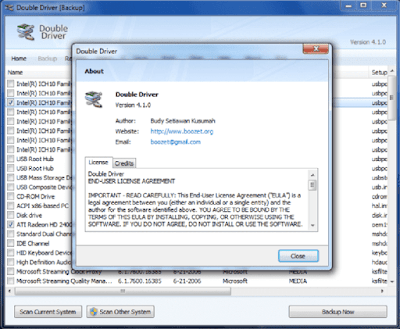

تعليقات
إرسال تعليق